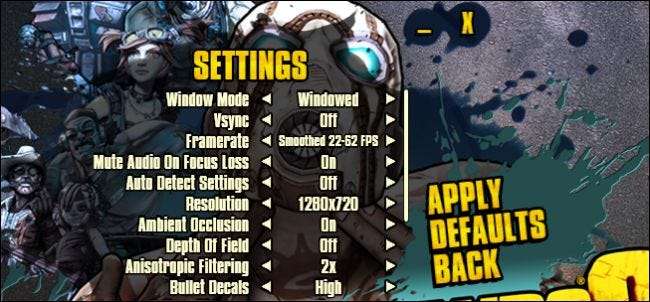
Als je videogames op je pc speelt, zelfs terloops, dan heb je waarschijnlijk de reeks video-instellingen in het optiemenu gezien. U begrijpt misschien niet wat ze allemaal betekenen. We zijn hier om te helpen.
Sommige opties spreken voor zich, terwijl andere gewoonweg verwarrend zijn (Bloom? Ambient occlusion?). Misschien vind je het niet leuk om met instellingen te spelen, en tegenwoordig zullen de meeste games het automatisch op iets fatsoenlijks instellen wanneer je ze de eerste keer opstart. Maar als u echt de beste balans wilt tussen prestaties en grafische kwaliteit, kan het een lange weg gaan om zelf in die instellingen te graven. Alles draaien is zelden de beste optie, omdat het spel dan erg langzaam zal draaien.
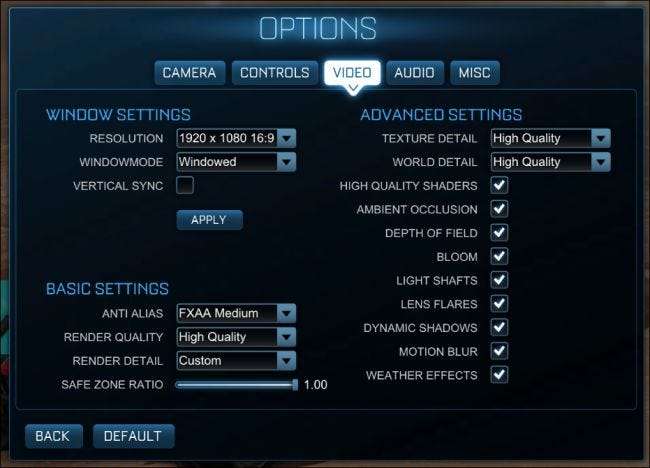
Vandaag willen we je kort uitleggen wat al deze instellingen doen en of je ze echt nodig hebt voor maximaal spelplezier. We gebruiken Rocket League en Borderlands 2 als onze voorbeeldgames, omdat ze redelijk populair zijn en de video-instellingen die je waarschijnlijk in veel andere games tegenkomt goed weergeven. Sommige games hebben misschien meer, terwijl andere minder hebben, maar voor het grootste deel zou je deze kennis moeten kunnen gebruiken voor zowat elke andere game in je bibliotheek.
Resolutie en vensterinstellingen
Om toegang te krijgen tot de video-opties van je game, moet je eerst het instellingenmenu van de game openen. Dit kan worden aangeduid als "Instellingen" of "Opties". Hoe dan ook, dat is waar u waarschijnlijk uw video-instellingen kunt aanpassen.
Laten we beginnen met de basis. De resolutie-instellingen van de game zijn redelijk eenvoudig te begrijpen. Door de resolutie in te stellen, kun je de grootte van het zichtbare gebied van de game aanpassen en de game er scherper laten uitzien.
In de volgende schermafbeelding zien we bijvoorbeeld hoe Rocket League eruitziet met de oorspronkelijke resolutie 1920 × 1080 van onze monitor, en vervolgens hebben we een voorbeeld toegevoegd van de game die draait op 640 x 480. Het is veel kleiner, en als je dat zou doen blaas dat op tot volledig scherm, het zou er van veel mindere kwaliteit uitzien (zoals het vergelijken van een dvd met een Blu-Ray).
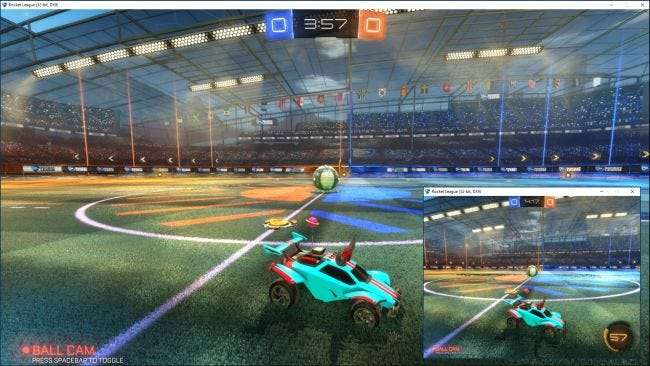
Idealiter zou je moeten proberen je game te spelen met de hoogst mogelijke resolutie voor je monitor, dus als je bijvoorbeeld een 1920 × 1080-monitor hebt, zou je de game op 1920 × 1080 willen spelen. Door het spel met een aanzienlijk lagere resolutie te spelen, verloopt het misschien soepeler, maar het ziet er vreselijk uit. Je kunt altijd andere functies in de opties uitschakelen om de prestaties van de game te verbeteren.
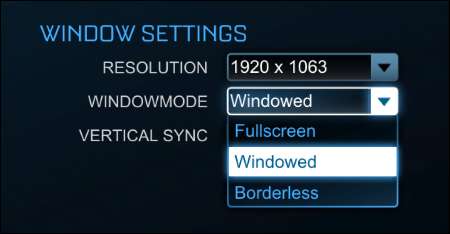
Bovendien zul je merken dat de screenshots van onze game vensterkaders hebben. Dit komt simpelweg omdat we ervoor hebben gekozen om de game in venstermodus uit te voeren. Als je het spel in volledig scherm speelt, betekent dit dat het spel het hele scherm vult, wat beter is voor de prestaties en het imersiviteit. Je kunt meestal op de Windows-toets drukken om toegang te krijgen tot het bureaublad als dat nodig is, hoewel dit van het spel afhangt - sommige zijn meer temperamentvol in de modus volledig scherm dan andere.
Veel games, waaronder Rocket League en Borderlands 2, hebben ook een optie om het spel in de modus "randloos venster" te spelen, wat betekent dat het spel in een venster wordt uitgevoerd, maar zonder de vensterchroom (randen, knoppen voor maximaliseren en minimaliseren, enzovoort.). Dit is handig als uw game temperamentvol is op volledig scherm en u regelmatig toegang moet hebben tot de desktop kijken zoals volledig scherm, maar handelen als een raam.
Verticale synchronisatie
Verticale synchronisatie, of 'vsync', synchroniseert uw grafische kaart met de framerate van uw monitor. Als uw monitor bijvoorbeeld slechts wordt vernieuwd met 60 MHz - 60 keer per seconde - maar uw grafische kaart produceert 100 frames per seconde, dan zal uw monitor die frames niet gelijkmatig weergeven en ziet u iets dat bekend staat als screen tearing.

Verticale synchronisatie lost dit op door de framesnelheid van uw game af te stemmen op de vernieuwingsfrequentie van uw monitor. Het nadeel hiervan is dat als je een krachtige computer hebt die je een echt snelle, gepolijste game-ervaring kan bieden, maar je monitor het niet bij kan houden, je het ware potentieel van die game niet zult zien.
Het andere om in gedachten te houden is dat vsync alleen video produceert met een framerate die deelbaar is in de vernieuwingsfrequentie van uw monitor. Dus als je een 60Hz-monitor hebt en je grafische kaart kan je game afspelen met 60 frames per seconde of meer, dan zul je geweldige resultaten zien. Als je grafische kaart echter iets tamelijk intenss probeert weer te geven en helemaal onder de 60 frames per seconde zakt, zelfs tot 55 frames per seconde, dan zal vsync de verversingssnelheid helemaal naar 30 verlagen, wat een veel schokkerige ervaring is. Als de framerate onder de 30 zakt, geeft vsync alleen 15 weer, enzovoort.
Vsync is een zeer fel bediscussieerd onderwerp onder gamers. Sommigen geven er de voorkeur aan om het te gebruiken en het scheuren van het scherm te vermijden, terwijl anderen liever omgaan met het scheuren van het scherm dan met afname van de framerate. Als u vsync uitvoert, moet u uw andere grafische instellingen zo instellen dat ze iets hoger dan 60 frames per seconde nastreven, zodat het nooit lager wordt.
Basis grafische instellingen
Nu de technische dingen uit de weg zijn, is het nu tijd om je in de leuke dingen te verdiepen: de instellingen die ervoor zorgen dat je games er allemaal mooi uitzien. Bijna alle spellen hebben basisinstellingen zoals anti-aliasing en weergavekwaliteit, hoewel ze enigszins andere namen kunnen hebben. Dus wat doen ze?
Anti-aliasing
Anti-aliasing is redelijk eenvoudig te begrijpen. De meeste afbeeldingen op een computer zullen er gekarteld uitzien als ze worden uitgevouwen. Anti-aliasing vult deze onregelmatigheden met extra pixels zodat ze er vloeiend uitzien. In veel spellen kun je je AA instellen op een bepaalde vermenigvuldiger, zoals 2x, 4x of 8x.
Elk niveau verhoogt de belasting van uw computer. Grafische kaarten van hogere kwaliteit zullen dit kunnen compenseren, terwijl oudere of minder capabele kaarten een aanzienlijke vertraging zullen zien. Als dit voor jou het geval is, raden we je aan AA in te stellen op 2x of zelfs uit en te kijken of je daarmee kunt leven (en misschien moet dat ook). Hogere niveaus van AA voorbij 2x laten een hoger afnemend rendement zien, dus tenzij je een erg stevige kaart hebt, is 2x waarschijnlijk de beste balans tussen prestatie-tot-resourcegebruik.
In de volgende afbeelding is het verschil gemakkelijk te zien. De bovenkant laat zien hoe de dingen eruitzien met toegepaste anti-aliasing (FXAA High) versus hoe het eruit ziet met anti-aliasing volledig uitgeschakeld.

Er zijn nogal wat verschillende soorten anti-aliasing, waaronder MSAA, MLAA en FXAA.
Multisample Anti-Aliasing (MSAA) is een van de meest voorkomende vormen van anti-aliasing. MSAA ziet er goed uit, maar is rekenkundig inefficiënt omdat supersampling wordt uitgevoerd voor elke pixel, ook al zie je alleen een verschil langs de randen van een object. Deze techniek kan ook worden toegepast op transparante objecten of objecten met texturen, wat betekent dat u waarschijnlijk geen verschil zult merken.
Snelle benaderende anti-aliasing, of FXAA, is veel lichter voor bronnen, maar ziet er niet zo mooi uit. Het voert niet zozeer echte anti-aliasing uit, maar vervaagt de randen van in-game-objecten. Daarom is de kans niet zo groot dat u een enorme prestatiehit ziet, als die er al is, als bij een andere, meer grafisch intensieve AA-technologie, maar uw beeld zal er een beetje wazig uitzien. Hier is een goede vergelijking van de twee technologieën als je meer wilt weten.
Morfologische anti-aliasing (MLAA) wordt toegepast nadat afbeeldingen zijn verwerkt door uw grafische kaart. Dit is vergelijkbaar met het toepassen van filters zoals in Photoshop. Bovendien wordt MLAA toegepast op het hele beeld op het scherm, dus ongeacht waar het object zich bevindt, wordt aliasing verminderd. Het neemt een ruimte in tussen MSAA en FXAA - het is niet zo moeilijk voor je grafische kaart als MSAA, maar ziet er mooier uit dan FXAA.
Er zijn veel andere soorten anti-aliasing, maar dit zijn enkele van de meest voorkomende soorten die u zult zien.
Welk AA-type je gebruikt, hangt bijna volledig af van de kracht van je pc en de opties die je game je biedt. Hoewel FXAA randen verzacht en dingen er vloeiender laat uitzien, kan het voor veel gebruikers de dingen te wazig maken. Aan de andere kant geeft zoiets als MSAA je zeker scherpere lijnen, maar tegen aanzienlijk hogere kosten in termen van prestaties.
De beste cursus is om uit te proberen wat voor soort AA je game biedt en te zien wat voor jou werkt, en als de prestatiehit te moeilijk is, zoek dan uit waarmee je kunt leven.
Renderen
Laten we het nu hebben over weergave. Renderen is hoe afbeeldingen, zoals de auto hierboven, op uw scherm worden getekend. Hoe hoger de weergavekwaliteit, hoe beter en realistischer de auto eruit zal zien, maar het zal ook meer inspanning van de computer kosten om deze te tekenen. Als u een nieuwe, sneller presterende computer heeft, zal deze uiteraard in staat zijn om afbeeldingen veel sneller weer te geven dan een langzamere.
Bekijk de afbeeldingen hieronder. De weergavekwaliteit in de bovenste afbeelding op "hoge kwaliteit", terwijl deze in de onderste afbeelding is ingesteld op "hoge prestaties" (ook bekend als "lage kwaliteit"). Het onderste beeld is grillig en ruw, terwijl de bovenkant aanzienlijk schoner en gepolijst is.

In een game als Rocket League zorgt het instellen van de weergave op de laagste optie ervoor dat objecten, zoals de auto in de bovenstaande afbeeldingen, er wazig en grillig uitzien, dus het maakt niet uit of je AA hebt toegepast of niet. Gebruik deze instelling dus als uitgangspunt, en als Hoge kwaliteit niet scherp genoeg voor je is, kun je daarna AA toepassen.
In andere games, zoals Borderlands 2, zal rendering waarschijnlijk een andere naam hebben, zoals "Game Detail". Hoe het ook wordt genoemd, hoe hoger u het instelt, hoe scherper en duidelijker de dingen eruit zullen zien, maar hoe hoger de prestatiekosten zullen zijn.
Geavanceerde kwaliteitsinstellingen
Dat zijn de grote instellingen, maar er zijn veel kleinere grafische instellingen die lagen van kwaliteit en meer nuance aan je game-ervaring toevoegen. De meeste van deze instellingen zullen oudere machines echt belasten, en in sommige gevallen zal de waarde voor het spel zelf verwaarloosbaar zijn. Zoals altijd zal uw kilometerstand variëren. Als je het leuk vindt om alles ingeschakeld te hebben en je machine het aankan, ga er dan zeker voor.
Het eerste item is Textuur detail . Texturen zijn de werkelijke kleuren en details van de items in een game, in plaats van de vorm van de items zelf. In games zoals Borderlands 2 vertoont de textuurkwaliteit een duidelijke verbetering in de details op het oppervlak van het pistool van laag (boven) naar hoog (onder). Het is duidelijk dat meer details meer van uw grafische kaart vereisen.
In tegenstelling tot de meeste andere grafische instellingen heeft Texture Detail echter meer te maken met de VRAM van uw grafische kaart dan met de verwerkingskracht. Zelfs als je grafische kaart behoorlijk hard pusht, zou je Texture Detail moeten kunnen weergeven als je VRAM gratis hebt. Als u echter een oudere kaart met minder VRAM heeft, moet u deze instelling verlagen.
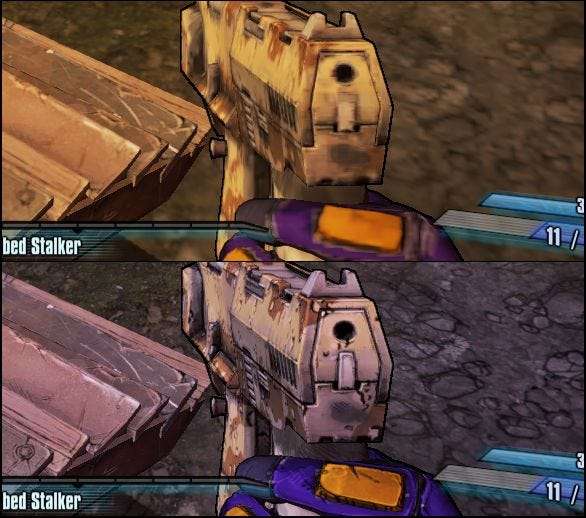
Evenzo heeft Rocket League een instelling voor World Detail, die het omliggende landschap beïnvloedt. U kunt het verschil zien tussen "hoge prestaties" en "hoge kwaliteit" hieronder: op de lagere stand vertoont het gras geen afzonderlijke messen, zijn de randen meer gekarteld, enzovoort.

Hieronder zien we het verschil tussen hebben Hoge kwaliteit shaders ingeschakeld in de bovenste afbeelding en ze uitschakelen in de onderste afbeelding. Zoals je kunt zien, reflecteren de balken die het dak van het stadion omhoog houden het licht niet zo realistisch als de shaders zijn uitgeschakeld dan wanneer ze zijn ingeschakeld.
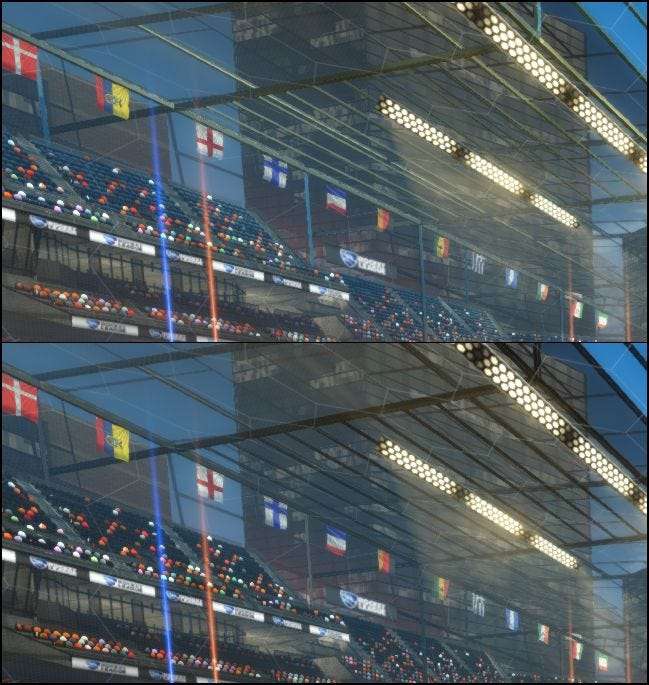
Omringende occlusie is een andere instelling die u waarschijnlijk kunt uitschakelen zonder al te veel verschil te merken. Door omgevingsocclusie kan het spel in feite realistischere, zachtere schaduwen tekenen.
Het effect is erg subtiel en zal waarschijnlijk aan de aandacht van de meeste gebruikers ontsnappen. Het is gewoon een ander effect dat een beetje overhead aan je grafische kaart gaat toevoegen, dus je hebt het waarschijnlijk niet nodig.
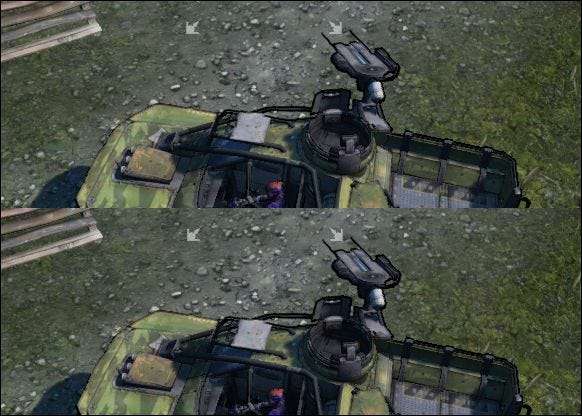
Het volgende item, Scherptediepte , is iets moeilijker te illustreren, maar het is vrij eenvoudig uit te leggen. Als u dit inschakelt, worden items die dichtbij zijn scherp en scherp weergegeven, terwijl dingen in de verte wazig en onscherp lijken.
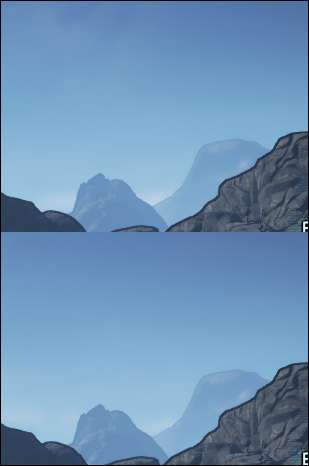
Sommigen zweren bij scherptediepte en denken dat games er realistischer uitzien, terwijl anderen er een hekel aan hebben. In werkelijkheid is het onwaarschijnlijk dat scherptediepte uw videogame-ervaring zal maken of breken, omdat u meestal altijd naar het ding kijkt dat het dichtst bij u in de buurt is. Het draait allemaal om uw eigen persoonlijke voorkeur, en het dient waarschijnlijk meer een doel in games die meer afstand weergeven, zoals een horizon of oriëntatiepunten (bomen, bergen, enz.).
Wanneer u Bloeien Licht dat uit de bron komt, wordt vervormd en bloedt buiten de grenzen, waardoor een bloei-effect ontstaat. In sommige videogames is bloei veel meer uitgesproken, vooral als je een game speelt in een donkere omgeving en je op een felle lichtbron komt. Bloom is een ander item waar je waarschijnlijk zonder kunt, maar als het goed wordt gebruikt, kan het een spel aanzienlijk verrijken.
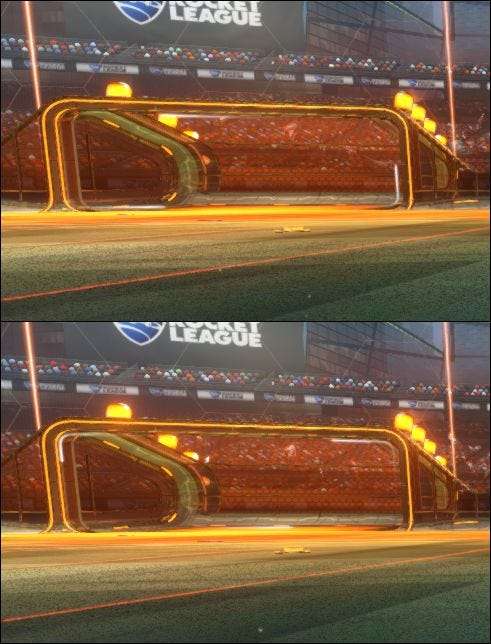
Dynamische schaduwen zorgen ervoor dat schaduwen veranderen als een object beweegt. Als we bijvoorbeeld naar ons vertrouwde autootje hieronder kijken, wanneer dynamische schaduwen zijn ingeschakeld in het onderste shot, zal de schaduw van de auto veranderen als de auto over het veld beweegt. Dynamische schaduwen verbruiken doorgaans veel grafische bronnen, dus het is goed om ze uit te schakelen als u een langzamere computer heeft.

Bewegingsonscherpte is niet iets dat we je gemakkelijk kunnen laten zien in eenvoudige schermafbeeldingen, maar het spreekt voor zich: om meer realisme aan games toe te voegen, zullen objecten wazig lijken wanneer ze snel bewegen. Als je bijvoorbeeld de voetbal raakt in Rocket League, kan het lijken alsof hij zo snel beweegt dat het een waas is. Als u dit uitschakelt, heeft dit waarschijnlijk geen invloed op uw game-ervaring, en als u de neiging heeft om een beetje misselijk te worden bij het spelen van snel bewegende games, kan het uitschakelen ervan u wellicht meer op uw gemak stellen.
Andere games kunnen verschillende soorten vervaging gebruiken. Borderlands 2 heeft een setting voor Anisotrope filtering , dat tot doel heeft bewegingsonscherpte te verminderen en details te vergroten. Het wordt geleverd met een kleine prestatiehit, maar lang niet zo veel als zoiets als anti-aliasing, dus stel het in op alles wat uw computer aankan.
Het is belangrijk op te merken dat sommige items in de instellingen van een game uniek kunnen zijn voor die game. In het geval van Rocket League spelen bijvoorbeeld weerseffecten wel een rol, maar in een game als Borderlands 2 zie je effecten die uniek zijn voor die game, zoals "Bullet Decals" en "Foliage Distance". Deze zullen vaak een beetje meer vanzelfsprekend zijn.
Maar zoals je kunt zien, zijn er nog steeds items die je waarschijnlijk in alle games zult zien, inclusief anti-aliasing, ambient occlusion, enzovoort.
Wat u uiteindelijk wilt zien als u speelt en wat u daadwerkelijk kunt doen, hangt bijna volledig af van de mogelijkheden van uw computer. Als u voor het grootste deel van uw games een laptop gebruikt, is deze waarschijnlijk veel minder krachtig dan een desktopcomputer met een speciale grafische kaart. Bovendien kun je op de meeste desktops de grafische kaart vervangen terwijl je op een laptop vastzit aan wat je hebt.







